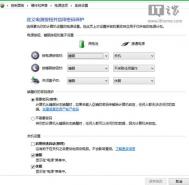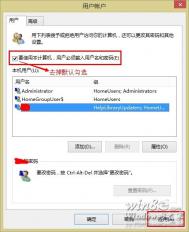Win8.1如何实现按F8进入安全模式
用过Win8的朋友都知道,由于Windows 8.1采用了混合方式的快速启动,所以不可能利用F8进入安全模式,但是我们可以关闭快速启动功能,否则无法实现旧版F8进入安全模式的功能。
要实现关闭快速启动,您可以执行以下方式:
1. 按下+快捷键;
2. 在出现的快捷菜单中选择电源选项;
3. 点击选择电源按钮的功能选项;
4. 点击更改当前不可用的设置项;
5. 在界面底部取消快速启动并保存即可。
关闭快速启动后,按下+快捷键,在快捷菜单中选择命令提示符(管理员)选项,在英文状态下输入bcdedit /set {default} bootmenupolicy legacy并回车。

出现操作成功完成的提示,表示您设置成功了。重启电脑,在开机时迅速按下F8键看看是否出现了传统的安全模式选项。
如果需要恢复之前的Windows 8.1启动方式,您可以在命令提示符里输入bcdedit /set {default} bootmenupolicy standard并回车即可。
如何找回win8/win8.1网页密码
tulaoShi.com第一步,为本地账户设置密码保护(已设置密码的读者,可以直接看第二步教程)
1、为本地账户设置密码保护,打开控制面板,定位到用户账户选项,管理账户

2、选择自己的账户,更改一个密码,生效
(本文来源于图老师网站,更多请访问https://m.tulaoshi.com/windowsxitong/)
3、然后开始找回IE浏览器之前存储的账户和密码

4、由于之前输入用户名和密码,都是使用记住密码。

第二步:开始找回密码
1、使用Win+Q组合键,调出系统内置的搜索工具,输入:凭据管理器

2、打开凭据管理器,一共有两项功能:Web凭据、Windows凭据

3、其中我们需要的百度网盘账户密码都已经显示

4、输入当前本地账户密码,完成验证后,即可找回自己千辛万苦的密码了

5、除此之外,用户还可以找出当前Modern应用里面存储的账户密码,例如必应Bing健康应用。
(本文来源于图老师网站,更多请访问https://m.tulaoshi.com/windowsxitong/)
要想找回被你忘记的网页和应用存储密码的话,首先的条件是要在本地账户设置密码保护,再通过凭据管理器,轻松找回win8/win8.1下的密码不是难事。
Win8.1内置SkyDrive网盘使用攻略
Skydrive,微软帐户附带的免费云存储,作为网盘,它与win8.1系统完美的结合,为win8.1系统带来了额外的硬盘空间,用户可以将网盘里的文件与系统帐户进行同步和绑定,是一个不错的功能。所以让我们来进一步了解一下它的使用攻略。

例一、使用SkyDrive应用将文件或者资料复制到SkyDrive网盘
1、进入开始屏幕,点击或单击SkyDrive,打开SkyDrive应用

2、点击文件夹,浏览到要将新文件上传的存放路径(例如旅行计划文件夹)

3、在空白界面右击,打开应用的扩展命令,选择添加文件。

4、浏览到要上载的文件,选择这些文件,然后选择复制到SkyDrive,即可完成操作。

实例二、使用传统桌面内的资源管理器将文件移动到SkyDrive网盘中
打开这台电脑,左侧选择SkyDrive文件夹,类似普通文件或者文件夹的移动操作,移动文件后,把它们添加到SkyDrive网盘对应的存储路径中。

实例三、在传统桌面模式下将文件保存到SkyDrive中
使用Office 2013套件或系统自带的写字板,画图之类的桌面应用时,可以直接将文件直保存在SkyDrive文件夹内中,即可存储于云端。

实例四、设置自动保存到SkyDrive模式
((m.tulaoshi.com)将鼠标指针指向屏幕右下角,单击设置,然后单击更改电脑设置,选择SkyDrive选项,进行设置。)

通常存储的一般就是文档、图片、视频类或者其他的格式
对于文档,点击或单击SkyDrive,然后启用将文档默认保存到SkyDrive。
对于照片,点击或单击本机照片,然后选择上载高品质照片,或者,对于较高分辨率的副本,选择上载最高品质照片。
在win8.1系统中,skydrive网盘与系统高度整合在一起,无论是在本地还是在云端,同样都能操作,这对用户来说是一个很大的福利,上述介绍了关于skydrive网盘的四个实例操作,能够帮助用户更好的来使用这个功能。